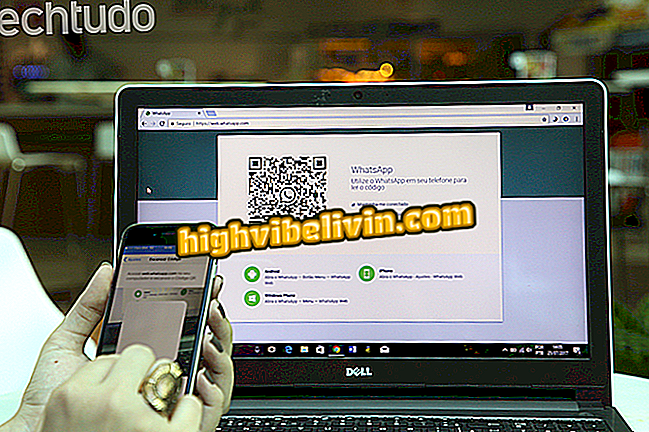Outlook na mobilnih napravah: konfiguriranje obvestil
Outlook ponuja več načinov za nastavitev e-poštnih obvestil v telefonu. Microsoftova aplikacija, ki je združljiva tudi z Gmailom, Yahoo Mailom in drugimi storitvami, ima prednostna opozorila in način Ne moti. Obe funkciji vam omogočata, da zmanjšate število nepotrebnih opozoril in se izognete prekinitvam v določenih uporabniško določenih časih.
Oglejte si v vadnici, ki ste jo igrali na Galaxy S8 s sistemom Android 8 Oreo, kako programirati obvestila o sporočilih, prejetih v aplikaciji.

Oglejte si, kako sledite Outlookovim obvestilom v telefonu
Želite kupiti mobilni telefon, TV in druge popuste? Spoznajte primerjavo
Korak 1. Odprite meni strani Outlook in se dotaknite orodja, da odprete nastavitve. Nato izberite »Obvestila«.

Odprite meni Obvestila Outlook
Korak 2. Tapnite "Obvestila", da izberete, katere vrste e-poštnih sporočil vas bodo opozorile v Outlooku. Aplikacija je privzeto konfigurirana tako, da obvesti uporabnika samo, če so v predalu "Highlights" (Novo) dodana nova sporočila. Izberite možnost, ki jo želite konfigurirati.

Omogoči obvestila po pomenu
Kako uporabljati Ne moti
Poleg sledenja obvestilom po pomembnosti sporočila vam Outlook omogoča tudi nastavitev določenih časov za utišanje aplikacije.
Korak 1. Odprite stranski meni in tapnite gumb ikone zvonca na vrhu, da odprete možnosti. V prvem delu zaslona lahko nastavite izklop zvoka na tri načine: ročno ("Dokler ga ne izklopim") eno uro ali do 8:00 naslednjega dne.

Utišajte Outlook za vnaprej določen čas
Korak 2. V nadaljevanju je možnost "Med dogodki" uporabljena za sestanke v koledarju, sprejete preko e-pošte v Outlooku, da utiša aplikacijo med sestanki in drugimi pomembnimi časi. Elementi »med delovnim časom« in »med vikendi« vključujejo niz določenih časov, ko Outlook ne bo mogel izdajati obvestil. V vseh treh primerih se aplikacija samodejno izklopi in ponovno aktivira opozorila.

Nastavite Ne moti za pomembne trenutke
Korak 3. Uporabnik lahko kadar koli prekliče Ne moti za ponovno vzpostavitev obvestil. Dotaknite se zvonca na vrhu stranskega menija in izberite »Izklop«.

Znova omogočite obvestila Outlook
Outlook: Kako pretvoriti Exchange .Ost datoteko v .Pst? Uporabniki odgovarjajo na forum

Spoznajte nove funkcije novega Gmaila